Grass Valley EDIUS v.5.0 Manuel d'utilisation
Page 407
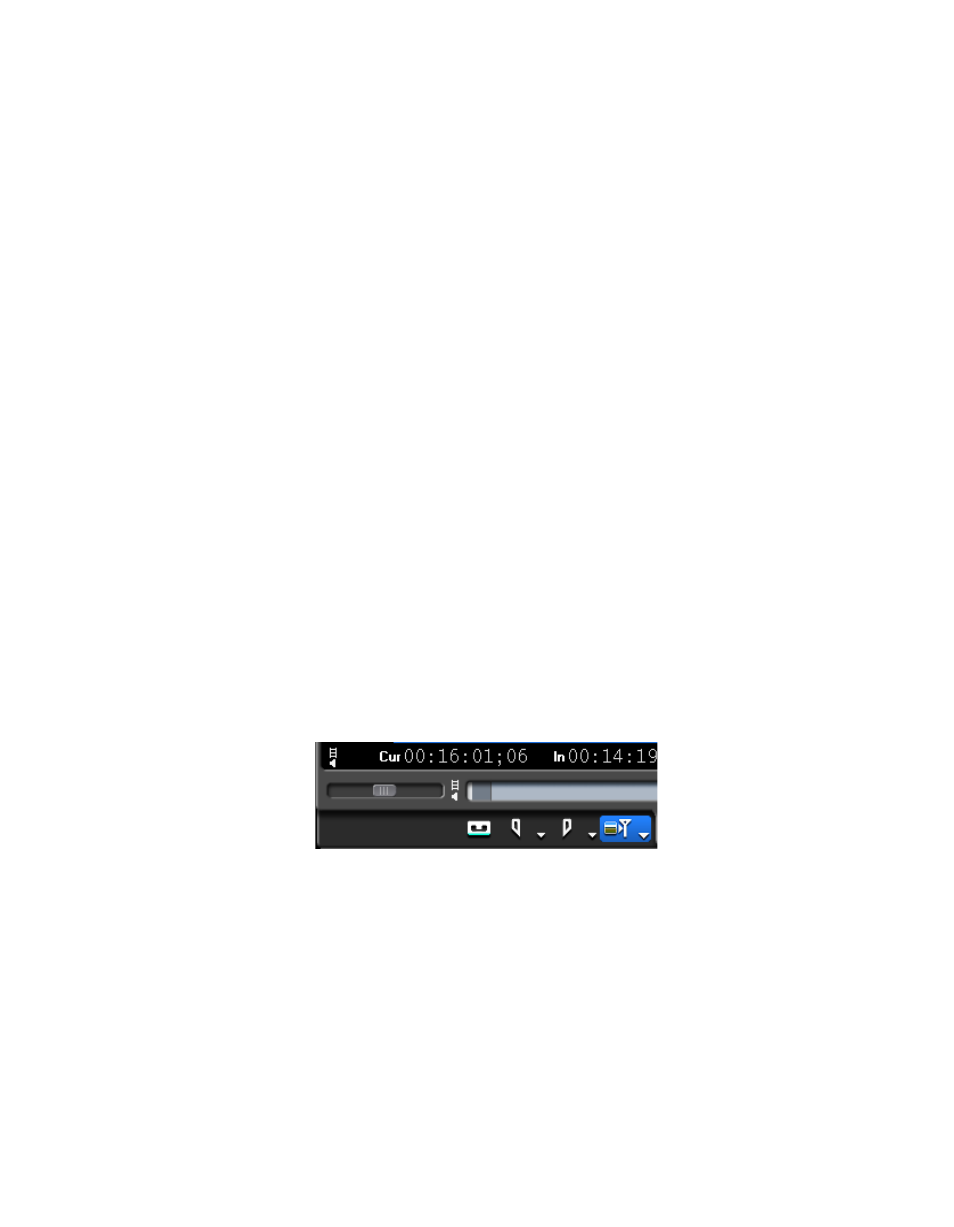
EDIUS — Guide de référence de l’utilisateur
407
Lecture sur la timeline
Un exemple illustrant l’utilisation de cette fonction consisterait à passer,
sans aucune interruption dans la vidéo ou l’audio, d’une image dans la
vidéo d’une interview à la même image dans une autre vidéo de l’interview
susceptible d’avoir été enregistrée à partir d’un angle différent.
Remarque : Les fonctions de correspondance d’image sont disponibles y compris
lorsque la source est un dispositif vidéo externe.
Pour utiliser cette fonction, le bouton
Image correspondante - Lecteur >
Enregistreur
doit être ajouté dans le lecteur ou le bouton
Afficher le clip principal
doit être ajouté sur la timeline ou dans l’enregistreur car ils n’apparaissent
pas par défaut. Pour plus d’informations sur l’ajout de boutons, consultez
la section
Paramètres des boutons page 144
.
Une fois les boutons ajoutés, la fonction correspondante peut être utilisée
comme expliqué ci-dessous.
Correspondance d’image entre le lecteur et la timeline
Pour aller à la même image sur la timeline (enregistreur) que l’image
actuelle dans le lecteur, procédez comme suit :
1.
Lisez un clip dans le lecteur, puis recherchez l’image à laquelle
vous voulez accéder directement sur la timeline.
2.
Cliquez sur le bouton
Image correspondante - Lecteur > Enregistreur
(mis en surbrillance en bleu dans la
Figure 452
) dans le lecteur.
Remarque : Vous pouvez également appuyer sur les touches [CTRL]+[F] du clavier
pour appeler cette fonction.
Figure 452. Bouton Image correspondante - Lecteur > Enregistreur
Le timecode du curseur de la timeline et l’image correspondante s’affichent
dans l’enregistreur.
Remarque : Le bouton Image correspondante - Lecteur > Enregistreur ne figure pas
parmi les paramètres par défaut sur le lecteur. Pour plus d’informations sur
l’ajout de boutons, consultez la section
Paramètres des boutons page 144
.